Tutoriel sketchup : Faire une Plinthe en verre avec Sketchup
Comment modéliser un socle en verre avec Sketchup ? Un moyen efficace d’apprendre Sketchup dans la conception structurelle est de commencer par des didacticiels fonctionnels.
Tutoriel sketchup : Commençons par la base
Si vous avez commencé avec un gabarit en millimètres, changez l’unité de mesure et réglez la précision.
Vous allez utiliser la commande rectangle pour dessiner un carré avec le centre à l’origine des axes, de côté 400 cm. Ensuite avec la commande push/pull vous allez créer le volume en extrudant la face de base de 60 cm. Ensuite, vous passerez au verre.
Voici les étapes :
- cliquez sur la commande rectangle (1) ;
- appuyez sur la touche CTRL pour définir le centre du rectangle comme point de départ ;
- cliquez sur l’origine des axes ;
- tapez 400 ; 400 et appuyez sur Entrée ;
- appuyez sur la barre d’espace pour terminer la commande ;
- prendre la commande push/pull (2) ;
- déplacer vers le visage que vous avez créé. Vous le voyez devenir pointillé et légèrement différent en couleur ;
- cliquez et déplacez le curseur vers le haut ;
- tapez 60 et appuyez sur Entrée ;
- appuyez sur la barre d’espace pour terminer la commande ;
Passons maintenant au verre :
- prendre la commande de mesure (3) pour créer les guides et identifier le périmètre du verre ;
- déplacé vers l’un des bords supérieurs de la base du socle;
- cliquez sur la bordure (vous n’avez pas besoin de maintenir enfoncé) et déplacez le curseur vers le centre ;
- tapez 140 (vient de 400-120, divisé par 2) et appuyez sur Entrée ;
- faites la même chose sur une arête orthogonale à ce que vous venez de faire ;
- prendre la commande rectangle (1) ;
- déplacez-vous à l’intersection des guides que vous avez placés ;
- cliquez et déplacez le curseur de manière à créer un rectangle concentrique avec la base du socle ;
- cliquez et tapez 120 ; 120, confirmez en envoyant ;
- appuyez sur la barre d’espace pour terminer ;
OBSERVER : cliquez sur la surface nouvellement créée. Puis sur celui le plus à l’extérieur. Voyez-vous que Sketchup a séparé les surfaces ?
Dessiner sur une surface, que ce soit une ligne ou un cercle, c’est comme si vous coupiez cette surface. Cet aspect de modélisation est ce qui distingue la simplicité de Sketchup.
Le verre
Continuons avec la modélisation du verre, en appliquant le concept qui vient d’être exprimé :
- prendre la commande Offset (4) ;
- déplacez-vous vers le bord du carré intérieur jusqu’à ce que vous remarquiez le carré rouge sur le bord. À côté de la flèche, vous remarquerez un symbole graphique faisant référence à l’icône de commande. Sinon, si la commande n’est pas applicable à ce moment-là, vous remarquerez le symbole d’interdiction à côté de la flèche ;
- avec le carré rouge actif, cliquez (peu importe que vous maintenez enfoncé) et déplacez-vous vers le centre du carré ;
- tapez 35 et appuyez sur Entrée ;
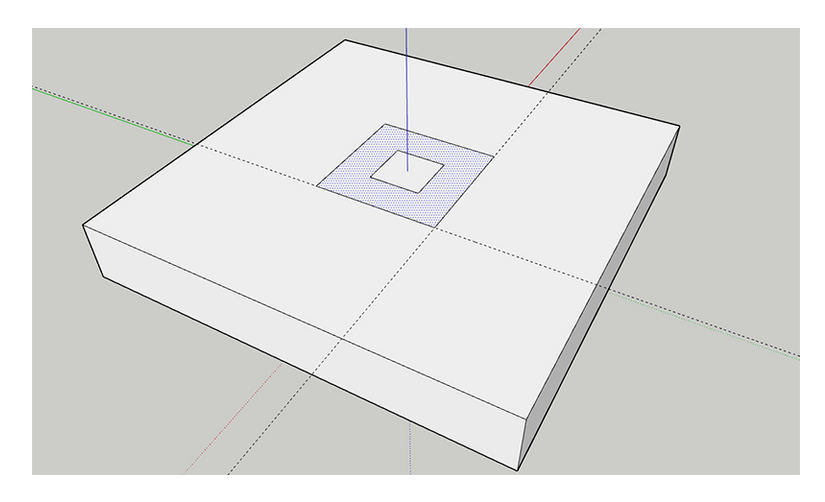
Notez encore une fois que les surfaces sont séparées : Sketchup a séparé la partie intérieure du carré. Créons maintenant le verre en extrudant la surface (figure 2) :
- prendre le commandement pousser/tirer tirer (2) ;
- déplacer le curseur vers la base de la tasse ;
- cliquez et déplacez-vous vers le haut ;
- tapez 120 et appuyez sur Entrée ;
À ce stade, nous pouvons regrouper :
- cliquez sur t et fois consécutivement pour sélectionner tout le volume ;
- faites un clic droit et sélectionnez la commande créer un groupe ;
Le regroupement est essentiel pour éviter de modifier accidentellement la géométrie du solide.
Vous avez créé le socle en verre. Facile non ? Si vous regardez le panneau d’information, après avoir sélectionné la semelle, vous verrez le volume du solide que vous avez créé.
Avez-vous déjà modélisé des plinthes en verre avec Sketchup ?
Faites-nous savoir comment et si ce court tutoriel vous a servi. Écrivez-le dans les commentaires.
Si vous n’avez pas sketchup et que vous voulez quand même apprendre à modéliser, vous pouvez utiliser la version gratuite utilisable via un navigateur ou télécharger Sketchup Make 2017, la dernière version gratuite qui peut être installée sur PC ou MAC.


